مواد جي جدول
هن آرٽيڪل ۾، اسان بحث ڪنداسين ' هن سيل ۾ نمبر متن جي طور تي فارميٽ ڪيو ويو آهي يا اڳ ۾ هڪ apostrophe ' ايڪسل ۾ غلطي. ڪڏهن ڪڏهن، جڏهن اسان پنهنجي ايڪسل شيٽ ۾ ڪجهه نمبر ويلز سان ڪم ڪندا آهيون، انگ اکر نه ٿيندا آهن، ڪي به رياضياتي عمل نه ڪندا آهن، ۽ غلطيون پيدا ڪندا آهن. اهو ٿي سگهي ٿو ڇاڪاڻ ته انگن کي متن جي طور تي فارميٽ ڪري سگهجي ٿو يا هڪ apostrophe کان اڳ. هن مسئلي کي حل ڪرڻ لاءِ اسان ٽيڪسٽ سيلز کي انگن ۾ تبديل ڪرڻ جي ڪوشش ڪنداسين يا اڳئين اپاسٽروفي کي هٽائڻ جي ڪوشش ڪنداسين.
مشق ڪتاب ڊائون لوڊ ڪريو
هتان مشق ڪتاب ڊائون لوڊ ڪريو.
سيل ۾ نمبر کي Text.xlsm جي طور تي فارميٽ ڪيو ويو آهي
ڇو 'هن سيل ۾ نمبر ٽيڪسٽ جي طور تي فارميٽ ڪيو ويو آهي يا Apostrophe کان اڳ ۾' غلطي پيدا ٿئي ٿي؟
جڏهن اسان هڪ عدد کان اڳ اڳوڻو apostrophe استعمال ڪندا آهيون، اها غلطي ٿيندي آهي. ڪڏهن ڪڏهن قدر اسان جي ڊيٽا سيٽ ۾ اسٽرنگ طور محفوظ ڪيا ويندا آهن. اهو پڻ ساڳيو مسئلو پيدا ڪري سگهي ٿو.
هڪ سيل ڪيئن ڳولهجي جيڪو ٽيڪسٽ جي طور تي فارميٽ ڪيو ويو آهي يا Apostrophe کان اڳ ۾ آهي
اسان آساني سان هڪ سيل ڳولي سگهون ٿا جيڪو ٽيڪسٽ جي طور تي فارميٽ ڪيو ويو آهي يا اڳئين apostrophe جيڪڏهن توهان سيل جي ساڄي پاسي سائي سائي ننڍي ٽڪنڊي باڪس کي ڏسندا، سيل کي متن جي طور تي فارميٽ ڪيو ويندو. پر مڪمل طور تي پڪ ڪرڻ لاء، اسان هڪ فارمولا استعمال ڪري سگهون ٿا. ائين ڪرڻ لاءِ، ھيٺ ڏنل قدمن تي عمل ڪريو.
Steps:
- >
=ISNUMBER(B2) 12>
- هاڻي، دٻايو داخل ڪريو ڏسڻ لاءِنتيجو.

- سڀني سيلز لاءِ فيل هينڊل استعمال ڪريو.

هتي، صرف سيل B6 نمبر طور محفوظ ڪيو ويو آهي.
6 ايڪسل ايرر جو حل: هن سيل ۾ نمبر کي ٽيڪسٽ طور فارميٽ ڪيو ويو آهي يا هڪ Apostrophe کان اڳ ڏنل آهي
انهن حلن جي وضاحت ڪرڻ لاءِ، اسان هڪ ڊيٽا سيٽ استعمال ڪنداسين جنهن ۾ ڪم جا ڪلاڪ ۽ ڪجهه ملازمن جي تنخواه بابت معلومات هوندي. هتي، نمبر ويلز غلطي ڏيکاري رهيا آهن.

1. متن کي ڪالمن ۾ متن سان نمبر ۾ تبديل ڪريو
هن طريقي ۾، اسان متن کي تبديل ڪنداسين. نمبر 'ٽيڪسٽ کان ڪالمن' فيچر. جيڪڏهن اسان سيل چونڊيو ۽ ڪرسر کي سمارٽ ٽيگ تي رکون ته اهو هيٺ ڏنل غلطي ڏيکاريندو.

اچو ته هن مسئلي کي حل ڪرڻ لاءِ قدمن تي عمل ڪريون.
اسٽيپس:
8> 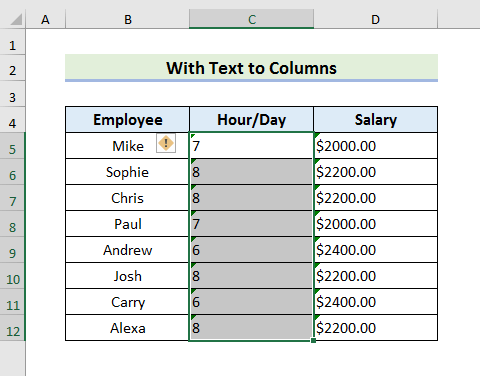
- ٻيو، وڃو ڊيٽا ٽيب ۽ منتخب ڪريو ٽيڪسٽ کان ڪالمن تائين. The Text Convert to Columns Wizard ظاهر ٿيندو.
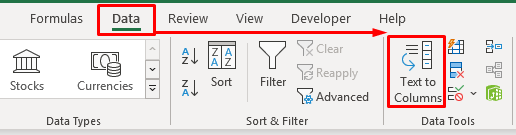
- ٽيون، ڪلڪ ڪريو ختم مان ٽيڪسٽ کي ڪالمن وزرڊ ۾ تبديل ڪريو.

- ان کان پوءِ، ڪالمن سي جا قدر پاڻمرادو ٿي ويندا نمبرن ۾ تبديل ڪريو ۽ ڪا به غلطي نه ٿيندي.

- آخر ۾، کالم ڊي لاءِ به ائين ڪريو جيئن هيٺ ڏنل نتيجا ڏسڻ لاءِ .
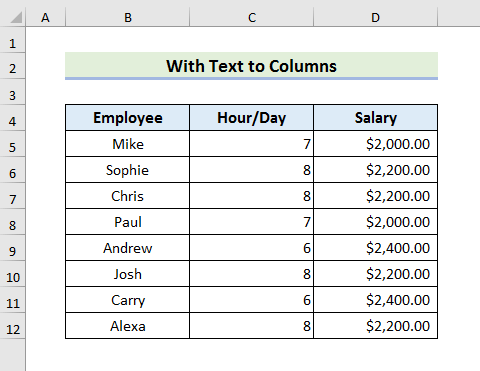
لاڳاپيل مواد: ڪيئن درست ڪجي #REF! ۾ غلطيExcel (6 حل)
2. سمارٽ ٽيگ استعمال ڪندي متن کي نمبر ۾ تبديل ڪريو
اسان متن کي نمبرن ۾ تبديل ڪرڻ لاءِ سمارٽ ٽيگ استعمال ڪري سگھون ٿا. هي سڀ کان آسان ۽ تيز ترين حل آهي. جيڪڏهن توهان هڪ سيل چونڊيو جنهن ۾ ڪا به نقص هجي، سمارٽ ٽيگ آئڪن پاڻمرادو ظاهر ٿيندو. اسان ان کي هيٺ نمايان ڪيو آهي.
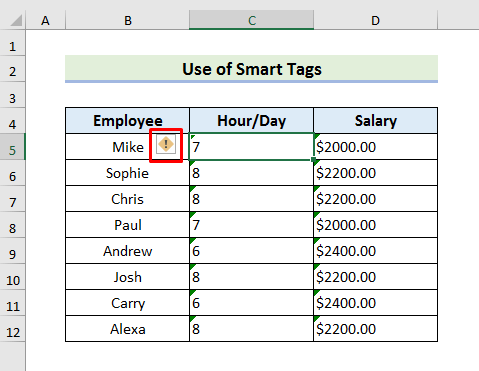
اچو ته هيٺ ڏنل قدمن تي ڌيان ڏيو.
اسٽيپس:
- پهريون ڀيرو غلطي سيلز کي چونڊيو. اسان منتخب ڪيو آهي سيل C5 کان سيل D12 .
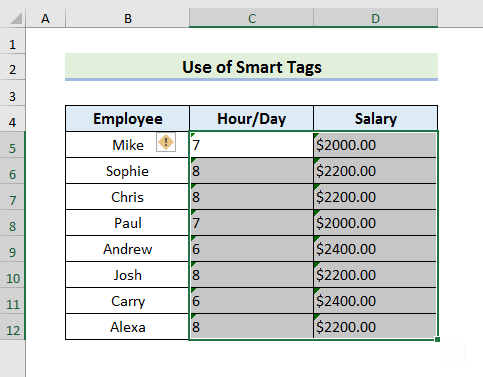
- هاڻي، سمارٽ ٽيگ آئڪن تي ڪلڪ ڪريو . هڪ ڊراپ-ڊائون مينيو ٿيندو.
- ان مان 'نمبر ۾ تبديل ڪريو' چونڊيو.

- فوري طور تي، توھان ھيٺين جھڙا نتيجا ڏسندا.

لاڳاپيل مواد: Excel VBA: بند ڪريو "آن ايرر وري شروع ڪريو اڳيون" <3
3. ٽيڪسٽ کي نمبر ۾ تبديل ڪرڻ لاءِ پيسٽ اسپيشل لاڳو ڪريو يا اڳئين اپوسٽروف کي هٽايو
اسان ٽيڪسٽ کي نمبرن ۾ تبديل ڪرڻ لاءِ ايڪسل جو پيسٽ اسپيشل آپشن استعمال ڪري سگهون ٿا. پيسٽ خاص اختيار کي استعمال ڪرڻ جا ٻه طريقا آهن. اسان انهن طريقن ۾ قيمتون پيسٽ ڪنداسين.
3.1 Add Operation سان
هن پهرين ذيلي طريقي ۾، اسان ايڊڊ آپريشن استعمال ڪنداسين. اچو ته هن ٽيڪنڪي کي لاڳو ڪرڻ لاءِ هيٺ ڏنل قدمن تي عمل ڪريون.
StepS:
- پهريون، پنهنجي ڊيٽا سيٽ ۾ ڪنهن به سيل کي چونڊيو. اسان منتخب ڪيو آهي سيل C14 .
- هاڻي، سيل کي نقل ڪرڻ لاءِ Ctrl + C دٻايو.

- ان کان پوءِ، سيلز مان چونڊيوجتي توھان غلطي کي ختم ڪرڻ چاھيو ٿا.
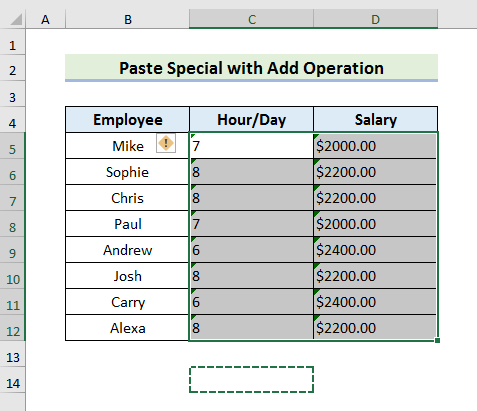
- اڳيون، منتخب ڪريو پيسٽ ڪريو مان گھر ٽيب ۽ منتخب ڪريو پيسٽ اسپيشل ڊراپ-ڊائون مينيو مان.
32>
8>> پيسٽ اسپيشل ونڊو کلي ويندي. پوء، منتخب ڪريو قدر ۽ شامل ڪريو مان پيسٽ اسپيشل ڪلڪ ڪريو ٺيڪ اڳتي وڌڻ لاءِ. 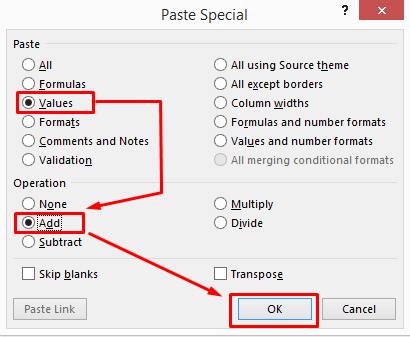
- OK، تي ڪلڪ ڪرڻ کان پوءِ اهو هيٺيان نتيجا ڏيکاريندو.
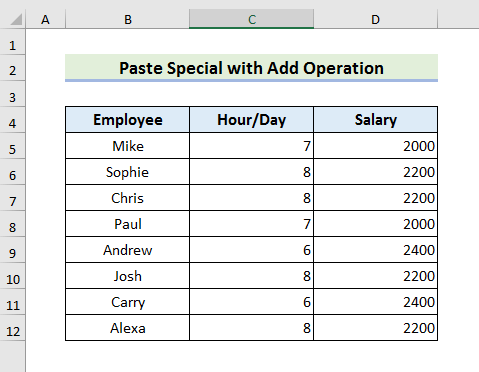
- ڪورٽ ڪرڻ لاءِ تنخواه کالم مطلوب فارميٽ ۾، چونڊيو کالم ڊي .
- هاڻي، وڃو گھر ٽيب ۽ چونڊيو ڪرنسي نمبر فارميٽ باڪس مان.
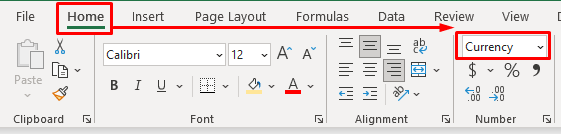
- آخرڪار، توھان ھيٺ ڏنل نتيجا ڏسندا.

3.2 ضرب آپريشن سان
اسان هن غلطي کي درست ڪرڻ لاءِ ضرب آپريشن پڻ استعمال ڪري سگهون ٿا. ائين ڪرڻ لاءِ، اچو ته ھيٺ ڏنل قدمن تي عمل ڪريون.
STEPS:
- شروع ۾، پنھنجي ڊيٽا سيٽ ۾ ڪنھن به سيل کي چونڊيو ۽ 1<لکو. 2>. اسان منتخب ڪيو آهي سيل C14 .
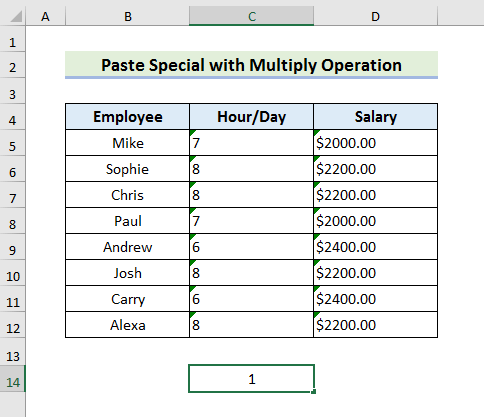
- هاڻي، دٻايو Ctrl + C <2 سيل کي نقل ڪرڻ لاءِ.
- ان کان پوءِ، سيل کي چونڊيو جتان توهان غلطي کي هٽائڻ چاهيو ٿا.

- اڳيون، منتخب ڪريو پيسٽ ڪريو گھر ٽيب مان ۽ منتخب ڪريو پيسٽ اسپيشل ڊراپ ڊائون مينيو مان. پيسٽ اسپيشل ونڊو کلي ويندي.
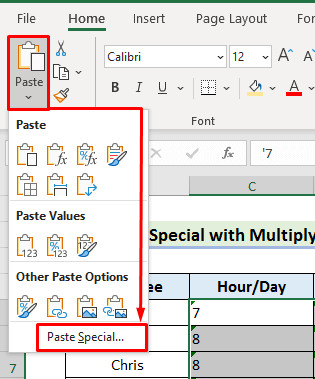
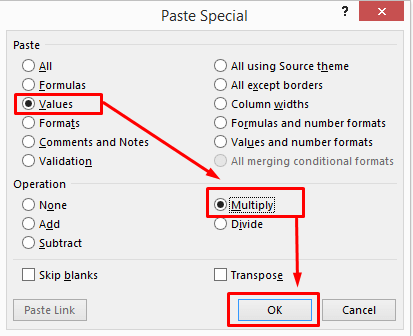
- ڪلڪ ڪرڻ کان پوءِ OK، توهان کي هيٺيان نتيجا نظر ايندا.<10
41>
8> 
- هاڻي، وڃو گهر ٽيب ۽ چونڊيو ڪرنسي مان نمبر فارميٽ باڪس.
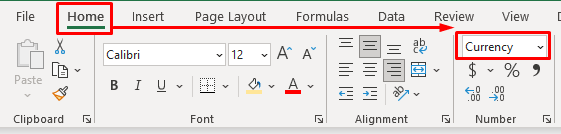
- آخر ۾، توھان ھيٺ ڏنل نتيجا ڏسندا.

وڌيڪ پڙهو: ايڪسل ۾ غلطيون ۽ انهن جي معنيٰ (15 مختلف غلطيون)
4. ٽيڪسٽ کي تبديل ڪرڻ لاءِ ويليو فنڪشن جو استعمال يا Apostrophe کان اڳ واري سيل کي نمبر
اسان استعمال ڪري سگھون ٿا VALUE فنڪشن متن کي انگن ۾ تبديل ڪرڻ يا اڳئين اپوسٽروف کي هٽائڻ لاءِ. VALUE فنڪشن ھڪڙي متن جي اسٽرنگ کي تبديل ڪري ٿو جيڪو ھڪڙي نمبر کي ھڪڙي نمبر ۾ ڏيکاري ٿو. اسان هتي ساڳيو ڊيٽا سيٽ استعمال ڪنداسين.
اچو ته هن حل کي سکڻ لاءِ قدمن تي عمل ڪريو.
اسٽيپس:
- پهرين، هڪ داخل ڪريو مددگار ڪالم جيئن هيٺ.

- ٻيو، چونڊيو سيل D5 ۽ فارمولا ٽائيپ ڪريو:
=VALUE(C5) 
- دٻايو داخل ڪريو نتيجو ڏسڻ لاءِ.
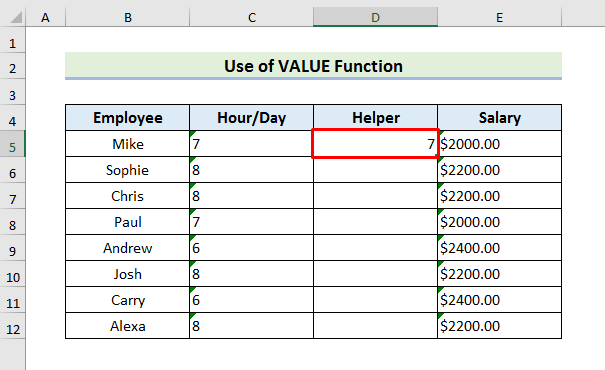
- ان کان پوءِ، باقي سيلز لاءِ فيل هينڊل استعمال ڪريو.
48>
- ھاڻي، مددگار ڪالمن جي قيمتن کي چونڊيو ۽ دٻايو Ctrl + C کاپي ڪرڻ لاءِ ۽ چونڊيو ڪالمن C .
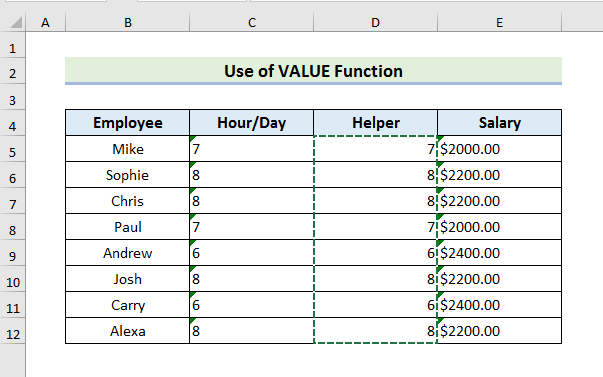
- اڳيون، وڃو گهر ٽيب ۽ چونڊيو پيسٽ اسپيشل.
- پوءِ، چونڊيو پيسٽ ڪريو قدر ڊراپ-ڊائون مينيو مان.
50>
- توهان کي ڪالمن C.<2 ۾ ڪا به غلطي نظر نه ايندي>
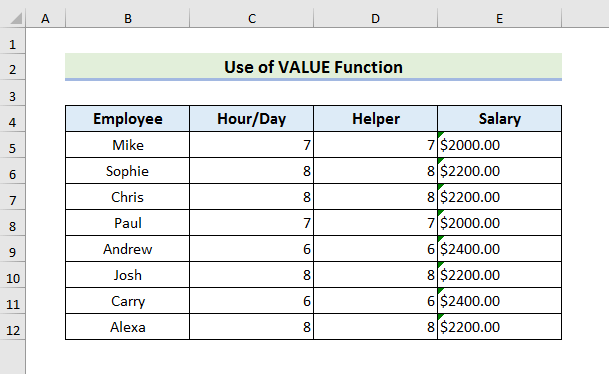
- ساڳئي طريقي تي عمل ڪريو ۽ مددگار ڪالم کي حذف ڪريو جيئن ھيٺ ڏنل نتيجا ڏسڻ لاءِ.
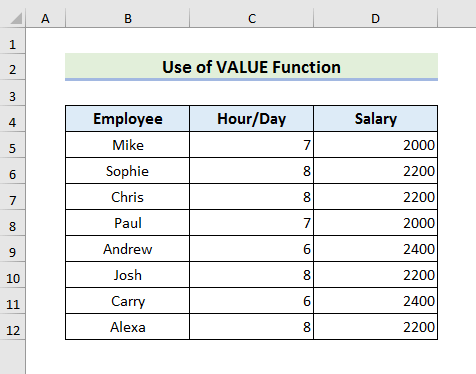
- آخرڪار، توھان تبديل ڪري سگھو ٿا نمبر فارميٽ ۾ ڪرنسي ھي ھيٺ ڏنل نتيجا ڏسڻ لاءِ.

وڌيڪ پڙهو: ايڪسل ۾ قدر جي غلطي کي ڪيئن ختم ڪجي (4 تڪڙا طريقا)
5. ٽيڪسٽ سيل کي نمبر تي تبديل ڪرڻ لاءِ رياضياتي آپريشن داخل ڪريو
اسان متن کي انگن ۾ تبديل ڪرڻ لاء دستي طور تي ضرب آپريشن ڪري سگھي ٿو. اسان کي هن طريقي ۾ هڪ مددگار ڪالم جي ضرورت پوندي.
اچو ته هن طريقي لاءِ هيٺ ڏنل قدمن کي ڏسو.
اسٽيپس:
- سڀ کان پهريان , هڪ اضافي ڪالم شامل ڪريو جيئن هيٺ.
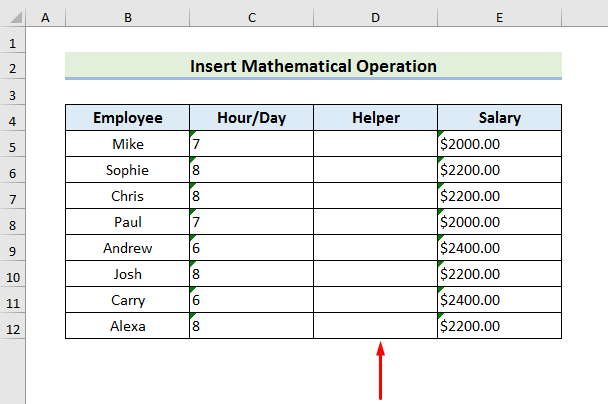
- ٻيو، چونڊيو سيل D5 ۽ فارمولا ٽائيپ ڪريو:
=C5*1 
- هاڻي، دٻايو انٽر نتيجو ڏسڻ لاءِ.

- ان کان پوءِ، استعمال ڪريو Fill Handle سڀني سيلن ۾ نتيجا ڏسڻ لاءِ.

- اڳيون، مددگار ڪالمن کي حذف ڪريو.

- ڪالمن ڊي <لاءِ قدم ورجايو 2>۽ توھان ھيٺ ڏنل نتيجا ڏسندا.
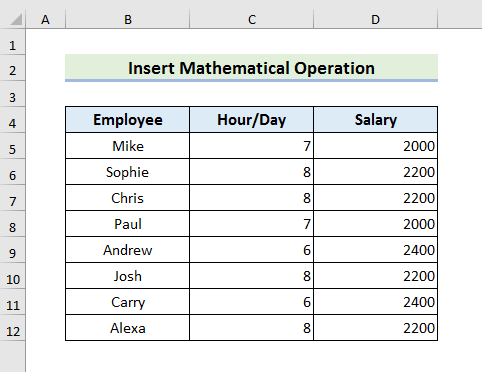
- آخر ۾، تبديل ڪريو نمبر فارميٽ ۾ ڪرنسي <2 مطلوب نتيجو ڏسڻ لاءِ.
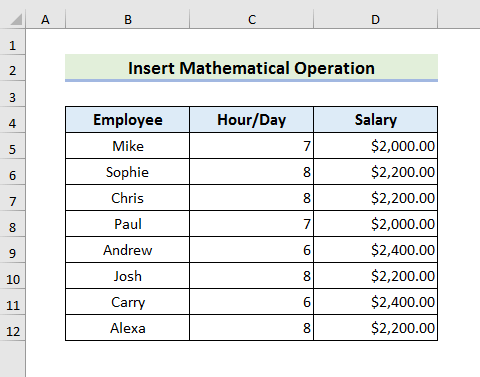
لاڳاپيل مواد: Excel ۾ NAME غلطي جا سبب ۽ سڌارا (10 مثال)
6. ٽيڪسٽ کي تبديل ڪرڻ لاءِ VBA لاڳو ڪريونمبر
اسان پڻ لاڳو ڪري سگھون ٿا VBA هڪ متن کي تبديل ڪرڻ لاءِ جيڪو هڪ عدد کي نمبر ۾ ڏيکاري ٿو. ھن عمل کي ڄاڻڻ لاءِ ھيٺ ڏنل قدمن تي عمل ڪريو.
Steps:
- شروع ۾، وڃو Dveloper ٽيب ۽ چونڊيو بصري بنيادي. The Visual Basic ونڊو ظاهر ٿيندي.
61>
- هاڻي، وڃو Insert ۽ چونڊيو ماڊيول.
- پوءِ، ڪوڊ ٽائيپ ڪريو ماڊيول ونڊو ۾.
1265

هتي ، اسان چونڊيو آهي ڪالمن سي استعمال ڪندي رينج. پوءِ، نمبر فارميٽ کي عام ۾ تبديل ڪيو. اسان ساڳي ڳالهه کي کالم ڊي
- دٻايو Ctrl + S ڪوڊ محفوظ ڪرڻ لاءِ.
- ان کان پوء، چونڊيو ميڪرو مان ڊولپر ٽيب. Macro ونڊو ظاهر ٿيندي.
63>
- ڪوڊ چونڊيو Macro ونڊو ۽ هلايو ان کي.
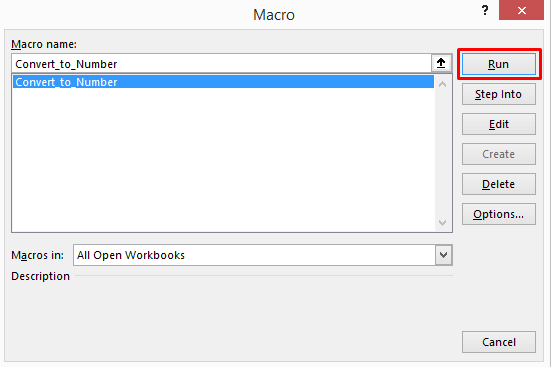
- آخرڪار، توھان ھيٺ ڏنل نتيجا ڏسندا.
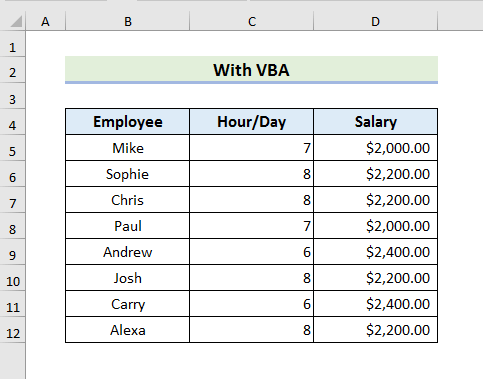
وڌيڪ پڙهو: غلطي ٻيهر شروع ڪريو اڳيون: ايڪسل VBA ۾ غلطي کي سنڀالڻ
ڪيئن نظر انداز ڪجي 'هن سيل ۾ نمبر ٽيڪسٽ جي طور تي فارميٽ ڪيو ويو آهي يا Apostrophe کان اڳ ۾' غلطي Excel
ڪڏهن ڪڏهن، اسان کي سيل کي رکڻو پوندو جيئن اهو آهي. تنهن ڪري، اسان کي غلطي کي نظر انداز ڪرڻ جي ضرورت آهي. ڪنهن به نقص کي نظر انداز ڪرڻ لاءِ، هڪ سيل چونڊيو جنهن ۾ غلطي هجي ۽ پوءِ سمارٽ ٽيگ آپشن چونڊيو. توھان ڏسندا 'Ignore Error' آپشن ڊراپ ڊائون مينيو ۾.
نتيجو
اسان 6 تي بحث ڪيو آھي.سيل جي غلطي جو آسان حل جيڪو متن جي طور تي فارميٽ ڪيو ويو آهي يا apostrophe کان اڳ. مون کي اميد آهي ته اهي حل توهان جي مسئلي کي حل ڪرڻ ۾ مدد ڪندا. ان کان علاوه، توهان پڻ ڊائون لوڊ ڪري سگهو ٿا مشق ڪتاب مشق ڪرڻ لاء. سڀ کان آخر ۾، جيڪڏهن توهان وٽ ڪي سوال يا تجويزون آهن، تبصرو سيڪشن ۾ پڇڻ لاء آزاد محسوس ڪريو.

